- Rakesh
- 27 aprile 2020
Adoro la qualità delle immagini della mia Smart TV Samsung (serie Q60). Guardare i canali HD e i film in risoluzione Full HD e 4K è un grande piacere per gli occhi. Per godere di una qualità dell’immagine nitida e vibrante, dobbiamo personalizzarla per ottenere la migliore esperienza visiva. Quando si tratta di cambiare le dimensioni dell’immagine sul televisore Samsung, a volte le impostazioni delle dimensioni dell’immagine sono grigie e non disponibili. Se hai anche altri problemi, controlla questa lista di tutti i problemi e gli errori della TV Samsung e come puoi risolverli.
Impostazioni della dimensione dell’immagine sulla TV Samsung
Mentre è molto facile regolare le impostazioni dell’immagine sulla tua TV Samsung, la funzione della dimensione dell’immagine potrebbe non essere disponibile a volte. Se le impostazioni delle dimensioni dell’immagine sono disabilitate, non significa necessariamente che il tuo televisore abbia qualche problema tecnico. La disponibilità delle dimensioni dell’immagine dipende in realtà da quale fonte si sta utilizzando per visualizzare i contenuti digitali.
Per esempio, non è possibile cambiare la risoluzione dello schermo o il rapporto di aspetto per le applicazioni sulla Smart TV. Tuttavia, dovresti essere in grado di personalizzare le seguenti voci sotto Impostazioni dimensione immagine sulle connessioni HDMI durante la riproduzione di contenuti HD:
- Dimensione immagine
- 16:9 Standard: visualizza l’immagine in formato widescreen.
- Personalizzato: È possibile personalizzare il rapporto d’aspetto del contenuto manualmente.
- 4:3: Visualizza l’immagine in formato SD (definizione standard).
- Adatta allo schermo: In questa modalità, il televisore visualizzerà il contenuto a schermo intero senza tagliare le immagini da nessun lato.
- Off
- On
- Auto
- Zoom e Posizione
Se tutte le impostazioni delle dimensioni dell’immagine saranno disponibili per voi dipende dal segnale di ingresso. A nessuno piacciono le barre nere nella parte superiore e inferiore dello schermo. Zoomare lo schermo potrebbe aiutare a sbarazzarsi di queste barre, ma anche questa opzione sarà disponibile solo se un’applicazione TV lo supporta. Supponiamo che un canale HD stia mostrando un contenuto SD upscalato con un rapporto d’aspetto di 4:3, avrete delle barre nere sullo schermo.
Allo stesso modo, le barre nere potrebbero anche apparire durante la riproduzione di Netflix, Prime Video, e altre app di streaming di film se il rapporto d’aspetto del contenuto è diverso da quello della vostra Smart TV Samsung. Forzare lo schermo intero su contenuti in 4:3 applicando un rapporto d’aspetto 16:9 avrà come risultato contenuti deformati e allungati.
Perché le impostazioni delle dimensioni dell’immagine non sono disponibili?
Se ti stai chiedendo perché le impostazioni delle dimensioni dell’immagine sono disabilitate o in grigio sul tuo TV Samsung, ecco la risposta. La funzione di zoom dello schermo e di modifica delle proporzioni non è disponibile per tutte le fonti di riproduzione di contenuti. Se passate alla modalità set-top o box satellitare, sarete in grado di cambiare le dimensioni dell’immagine. Tuttavia, troverete tutte le impostazioni in grigio se controllate le impostazioni dell’immagine dopo aver cambiato un’app (Netflix, per esempio) o un gioco.
Tutte le app impostano automaticamente il rapporto d’aspetto a seconda della configurazione per certi formati di contenuto. Poiché non sono controllate dal televisore, non possiamo regolare le dimensioni dell’immagine tramite le impostazioni.
Da non perdere: Come risolvere i problemi di connessione a Internet su Samsung TV
A seconda del tipo di ingresso Sorgente o Segnale TV che stai utilizzando per visualizzare i contenuti sul tuo televisore Samsung, saranno disponibili le seguenti opzioni di dimensioni dell’immagine.
| Segnale o ingresso sorgente | Dimensione immagine disponibile Size |
|---|---|
| Component (cavi RGB) | 16:9 Standard, Custom, 4:3 |
| Canali digitali (720p e 1080i/p) | 16:9 Standard, Custom, 4:3 |
| Canali digitali (3840 x 2160p) | 16:9 Standard, Custom |
| Canali digitali (4096 x 2160p) | 16:9 Standard, Custom |
| HDMI (3840 x 2160p) | 16:9 Standard, Custom |
| HDMI (720p e 1080i/p) | 16:9 Standard, Custom, 4:3 |
| HDMI (4096 x 2160p) | 16:9 Standard, Custom |
| USB (720p e 1080i/p) | 16:9 Standard, Custom, 4:3 |
| USB (3840 x 2160p) | 16:9 Standard, Personalizzato |
| USB (4096 x 2160 p) | 16:9 Standard, Custom |
Quando provo a riprodurre contenuti sulla mia TV Samsung tramite una connessione HDMI utilizzando il mio portatile, sono stato in grado di scegliere solo tra le dimensioni dello schermo 4:3 e 16:9. Le impostazioni personalizzate erano grigie. Le cose sono diventate ancora più irritanti quando ho lanciato Prime Video e ho controllato le impostazioni. Ho scoperto che le impostazioni della dimensione dell’immagine non erano affatto disponibili e non c’è niente da fare. Possiamo solo sperare che Samsung permetta agli utenti di giocherellare con le impostazioni delle dimensioni dell’immagine tramite qualche aggiornamento software in futuro. Per aggiornare manualmente il software della tua TV Samsung tramite una chiavetta USB, puoi fare riferimento al nostro tutorial.
Nel caso in cui tu stia usando una sorgente esterna, potresti ottenere le opzioni per cambiare le proporzioni, lo zoom e il posizionamento cambiando le impostazioni delle dimensioni dell’immagine sul dispositivo esterno stesso. Prima di esplorare le impostazioni dell’immagine, non dimenticate di controllare come disinstallare le applicazioni sul vostro Samsung TV.
Modificare le dimensioni dell’immagine sul Samsung TV
In ogni caso, se le impostazioni delle dimensioni dell’immagine sono disponibili per voi, è molto facile personalizzarle a vostro piacimento.
- Premete il tasto Menu o Home sul telecomando della vostra Smart TV.
- Andate su Impostazioni.
- Nella pagina del menu Impostazioni, cliccate su Immagine.

- Mettete in evidenza Impostazioni dimensione immagine e cliccate.
- Ora, si dovrebbe essere in grado di scegliere tra 4:3, 16:9, e Custom aspect ratio o dimensioni dell’immagine.
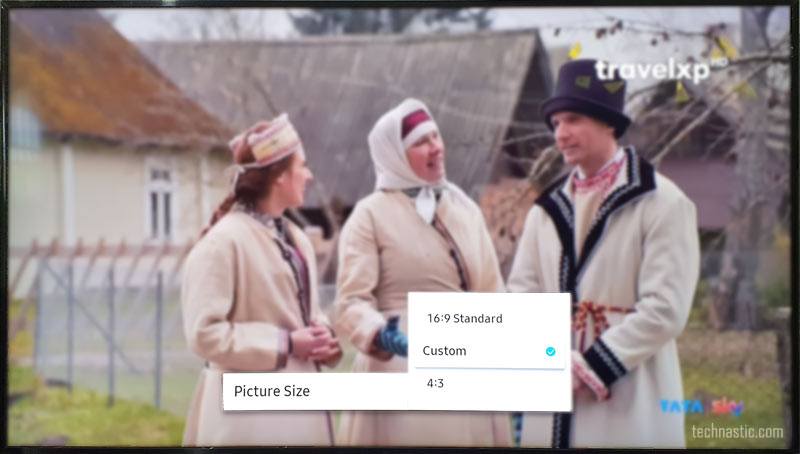
- Utilizzando l’opzione Fit to Screen, è possibile scegliere se si desidera che l’immagine TV si adatti alle dimensioni dello schermo o meno.
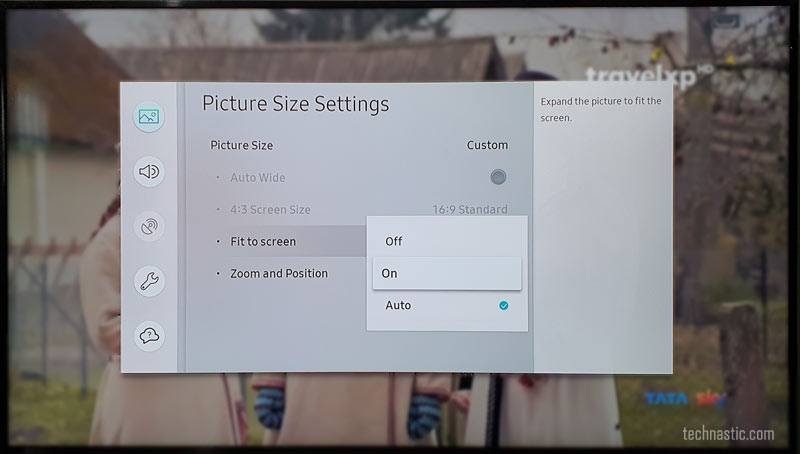
- Facendo clic sull’opzione Zoom and Position, che funziona meglio in modalità HDMI, è possibile ingrandire l’immagine dello schermo da tutti e quattro i lati. Non solo, sarete anche in grado di cambiare la posizione dell’immagine sullo schermo orizzontalmente e verticalmente. Tutto quello che devi fare per personalizzare lo zoom e il posizionamento è evidenziare le caselle desiderate e premere il pulsante centrale che si usa per fare una selezione.
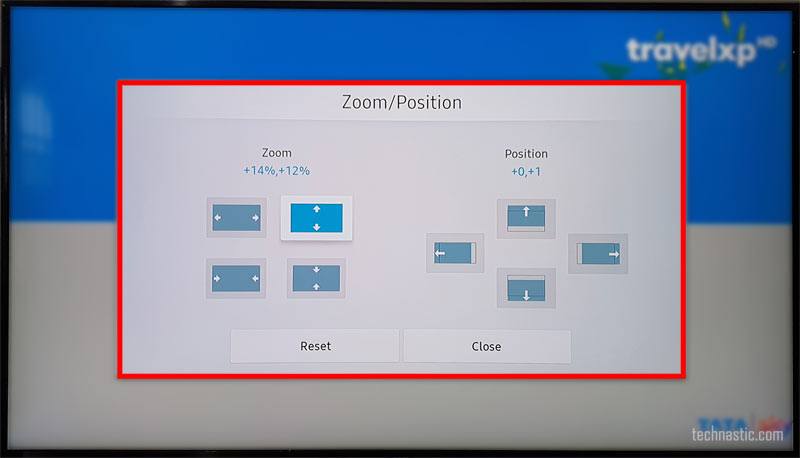
Spero che ora tu sappia perché tutte o alcune delle impostazioni delle dimensioni dell’immagine non sono disponibili o sono in grigio sulla tua Smart TV Samsung.
Leggi il prossimo: Come disattivare la guida vocale sulle Smart TV Samsung